Fallout 4 Script Extender, poznat i kao F4SE ili FOSE, predstavlja alatku koja unapređuje mogućnosti skriptovanja u igri Fallout 4. Iako je izuzetno koristan, mnogi igrači nisu svesni njegovog postojanja. U poslednje vreme, sve češće se javljaju izveštaji o problemima sa F4SE, gde se program ruši prilikom pokretanja ili prikazuje prazan ekran pre nego što dođe do pada. Razni faktori mogu biti uzrok ovih problema. Zato smo pripremili detaljan vodič koji će vam pomoći da instalirate F4SE na vašem računaru i rešite poteškoće sa njegovim radom.

Kako rešiti probleme sa Fallout 4 Script Extenderom na Windows 10
Nakon detaljne analize problema, utvrdili smo da su najčešći uzroci sledeći:
-
Ažuriranja: Većina programera igara ne podržava modifikacije trećih strana i nastoji da ih blokira prilikom ažuriranja. Moguće je da je Creation Club ažuriran, što sada onemogućava upotrebu F4SE. Zbog toga je preporučljivo ažurirati F4SE.
-
Zaštitni zid: Windows zaštitni zid ponekad može da blokira aplikacije da se povežu na internet. Pošto F4SE mora da komunicira sa serverima tokom pokretanja, ovo može dovesti do problema.
-
Konfliktni modovi: Moguće je da instalirani modovi uzrokuju konflikte sa F4SE, posebno ako su zastareli ili oštećeni. Takođe, ako su verzije moda i F4SE iste, može doći do problema.
-
Kompatibilnost: F4SE ponekad može imati poteškoća sa operativnim sistemom. Uvek je dobro pokrenuti alatku za rešavanje problema sa kompatibilnošću i prepustiti joj da odabere optimalna podešavanja.
-
Dodaci: Dodaci F4SE mogu biti oštećeni ili zastareli, što dovodi do problema. Brisanje dodataka će omogućiti programu da ih automatski zameni.
-
Nedostajući fajlovi: Nedostatak ključnih fajlova u igri može uzrokovati probleme sa pokretanjem. Svi fajlovi igre moraju biti prisutni da bi igra ispravno funkcionisala.
Metod 1: Ažuriranje F4SE aplikacije
Ako imate problema sa Fallout 4 Script Extenderom, pokušajte ga ažurirati. Većina proizvođača igara ne podržava modifikacije trećih strana. Zato nastoje da aplikacije poput F4SE budu nekompatibilne sa ažuriranjima igara. Moguće je da je Creation Club ažuriran, što sada onemogućava pristup F4SE. Stoga, ako imate probleme sa F4SE, morate ga ažurirati. Evo kako:
1. Preuzmite najnoviju verziju F4SE sa zvanične Gamepressure stranice.
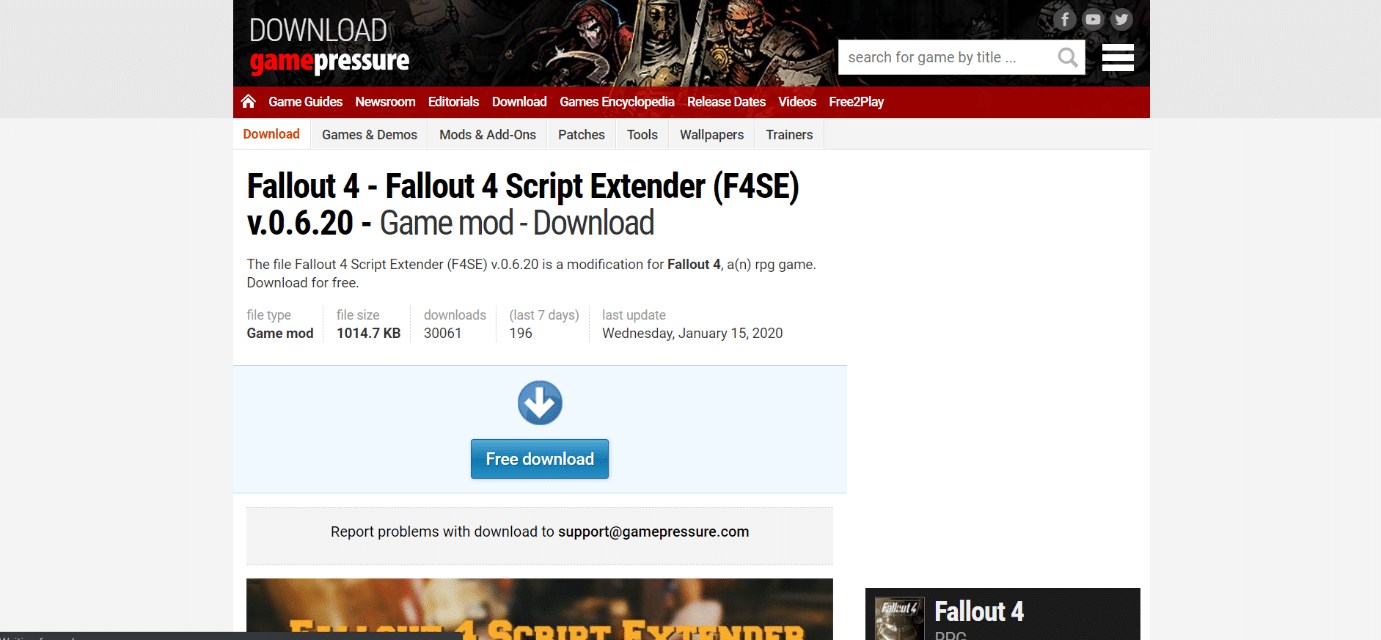
2. Idite do direktorijuma gde je instaliran Fallout 4, raspakujte `f4se_1_10_120.dll` (brojevi mogu varirati u zavisnosti od verzije), `f4se_loader.exe` i `f4se_steam_loader.dll`. Ispod je primer putanje do instalacione lokacije za Fallout 4:
C:Program Files (x86)SteamSteamAppscommonFallout 4

3. Pokrenite `f4se_loader.exe` iz direktorijuma u koji ste ga kopirali da biste pokrenuli igru.
Napomena: Ako se od vas zatraži da zamenite neki fajl prilikom kopiranja, potvrdite.
Metod 2: Pokretanje F4SE kao administrator
U brojnim slučajevima, F4SE nije mogao da se izvrši zbog strogih UAC protokola. Pošto F4SE koristi skripte, neophodne su veće dozvole za njihov rad. Ako ne pokrenete softver sa administratorskim pravima, možete naići na ovaj problem.
1. Pronađite glavnu izvršnu datoteku F4SE, kliknite desnim tasterom miša na nju i odaberite „Pokreni kao administrator“.

Kartica kompatibilnost takođe vam omogućava da podesite softver da uvek radi sa administratorskim pravima. Sledite ove korake:
1. Kliknite desnim tasterom miša na izvršnu datoteku igre.
2. Kliknite na „Svojstva“.

3. Idite na karticu „Kompatibilnost“ i potvrdite opciju „Pokreni ovaj program kao administrator“.

4. Na kraju, kliknite na „Primeni“ > „U redu“ da sačuvate izmene.
Nakon što ste omogućili administratorski pristup, proverite da li je problem rešen.
Metod 3: Onemogućavanje konfliktni modova
Modovi za Fallout omogućavaju igračima da prave razne promene u igri. Međutim, zastareli ili neispravni modovi mogu biti u konfliktu sa F4SE, što dovodi do toga da F4SE ne radi na Windows 7, 8 ili 10. Takođe, ako mod i F4SE imaju isti broj verzije, to može izazvati probleme. Zbog toga je potrebno onemogućiti sve konfliktne modove.
1. Otvorite Nexus Mod Manager.

2. Kliknite desnim tasterom miša na modove koje NMM ne podržava i koje se moraju primeniti pomoću F4SE.
3. Onemogućite modove jedan po jedan, a zatim pokušajte da pokrenete igru nakon svakog onemogućavanja.
Ako igra počne nakon onemogućavanja određenog moda, to znači da je taj mod bio izvor problema. Proverite da li se problem nastavlja nakon ažuriranja moda. Ako mod i dalje stvara probleme, onemogućite ga dok kreatori ne reše problem.
Metod 4: Brisanje F4SE dodataka
Dodaci aplikacije mogu biti oštećeni ili zastareli, što uzrokuje probleme. Fallout 4 Script Extender neće raditi ako su dodaci zastareli ili oštećeni. U ovom odeljku ćemo obrisati problematične dodatke. Ako ih obrišete, program će ih automatski zameniti. Uklonićemo ove dodatke, koji će kasnije biti automatski vraćeni.
1. Otvorite instalacionu fasciklu Fallout 4, koja se često nalazi na sledećoj putanji:
C:Program Files (x86)SteamSteamAppscommonFallout 4DataF4SEPlugins

2. Obrišite sve datoteke i fascikle u fascikli „Plugins“.
3. Sada preuzmite i instalirajte Fallout 4 Script Extender kao što je opisano u Metodu 1.
4. Na kraju, ponovo instalirajte sve modove za proširenje skripte Fallout 4.
Metod 5: Pokretanje alatke za rešavanje problema sa kompatibilnošću
Moguće je da program ima problema sa vašim operativnim sistemom. U retkim slučajevima, F4SE se uopšte neće pokrenuti, što ukazuje na nekompatibilnost sa računarom. Pokretanje alatke za rešavanje problema sa kompatibilnošću može rešiti problem. Sledite ove korake:
1. Idite u instalacioni folder za igru.
2. Kliknite desnim tasterom miša na `f4se_loader.exe` i odaberite „Svojstva“.
3. Izaberite karticu „Kompatibilnost“.

4. Izaberite „Pokreni alatku za rešavanje problema sa kompatibilnošću“.

Windows će automatski pronaći idealna podešavanja za vaš računar. Ako je problem rešen, primenite ta podešavanja.
Metod 6: Provera integriteta fajlova igre
Fajlovi igre mogu biti izvor problema. Moguće je da igri nedostaju ključni fajlovi. U ovoj fazi ćemo proveriti fajlove igre. Pročitajte naš vodič o proveri integriteta fajlova igre na Steamu.

Metod 7: Odobravanje pristupa zaštitnom zidu
Ako Windows zaštitni zid blokira F4SE, program neće moći da se pokrene. U ovoj fazi ćemo omogućiti programu da prođe kroz zaštitni zid. Sledite ove korake da biste rešili problem:
1. Pritisnite istovremeno tastere Windows + I da biste otvorili „Podešavanja“.
2. Izaberite „Ažuriranja i bezbednost“ iz menija „Podešavanja“.

3. U levom oknu izaberite opciju „Windows bezbednost“.

4. Izaberite „Firewall i zaštita mreže“ iz „Windows Security“ menija.

5. Izaberite „Dozvoli aplikaciju kroz zaštitni zid“.

6. Dozvolite pristup svim programima vezanim za Fallout 4 na privatnim i javnim mrežama tako što ćete kliknuti na „Promeni podešavanja“.
7. Kliknite na „U redu“, a zatim ponovo pokrenite igru da proverite da li se problem nastavlja.
***
Nadamo se da vam je ovaj vodič bio od pomoći i da ste uspeli da rešite problem sa Fallout 4 Script Extenderom. Javite nam koja tehnika je bila najefikasnija. Koristite formular ispod ako imate dodatnih pitanja ili komentara.